
विषय
इस गाइड में हम आपको दिखाएंगे कि गैलेक्सी S9 या गैलेक्सी S9 + को कैसे सेट किया जाए, ताकि आप इसका उपयोग तेजी से कर सकें और सभी शांत चीजों का आनंद ले सकें। ये पहली 10 सेटिंग्स हैं, जिन्हें करने के लिए चीजें, या टिप्स और ट्रिक्स आपको शुरू करने में मदद करेंगे।
हम उस सब कुछ को कवर करते हैं, जब आप इसे पहली बार चालू करते हैं, तो आपको कुछ प्रश्नों और सेटिंग्स के माध्यम से ले जाते हैं, फिर संभव सर्वोत्तम अनुभव के लिए अतिरिक्त युक्तियां साझा करते हैं। इसमें सैमसंग स्मार्ट स्विच का उपयोग करके अपने पुराने फोन को आसानी से गैलेक्सी एस 9 में स्थानांतरित करना शामिल है।
चाहे आपको गैलेक्सी एस 9 पर एक अच्छा सौदा मिला हो या छुट्टियों के दौरान एक मिला हो, आपको यह जानकर खुशी होगी कि आपके पास कई विकल्प हैं। गैलेक्सी फोन्स में कस्टमाइज़ेशन बहुत होता है और ये बेहद शक्तिशाली होते हैं। अच्छी तरह से आप सब कुछ स्थानांतरित करने में मदद करते हैं, फिंगरप्रिंट और फेस अनलॉक सेटअप करते हैं, और बाकी सब कुछ।
गैलेक्सी S9 को कैसे सेटअप करें
बॉक्स के ठीक बाहर गैलेक्सी S9 एक तेज और सक्षम स्मार्टफोन है। पहले बूट के दौरान, आपको कुछ बहुत महत्वपूर्ण काम करने के लिए प्रेरित किया जाएगा। इसमें फिंगरप्रिंट स्कैनर या स्क्रीन लॉक, आपके सभी खातों में साइन इन करना या किसी पुराने डिवाइस से डेटा ट्रांसफर करना शामिल है।
गैलेक्सी S9 एक पुराने एंड्रॉइड स्मार्टफोन, iPhone, या अन्य उपकरणों से सब कुछ आसानी से स्थानांतरित कर देगा। आपको केवल सैमसंग के स्थानांतरण उपकरण की आवश्यकता है, जिसे हम आपको नीचे दिखाएंगे, और हर नए गैलेक्सी S9 और S9 + के साथ बॉक्स में आने वाला केबल / डोंगल। उस डोंगल को खोना नहीं है, यह आपके नए फोन के लिए जितना संभव हो उतना आसान हो जाएगा। और यदि नहीं, तो आप सैमसंग क्लाउड का उपयोग कर सकते हैं - सेटिंग्स में इसके लिए खोज करें।
अपने पुराने फोन से डेटा ट्रांसफर करें
आपके ऊपर हमारा वीडियो देखने के बाद आपने संभवतः पहले से ही एक फिंगरप्रिंट या लॉकस्क्रीन विधि जोड़ दी है। यदि ऐसा है, तो अगली चीज़ जो सभी मालिक करना चाहते हैं, वह डेटा, एप्लिकेशन, सेटिंग्स, संपर्क, कैलेंडर, ऐप आइकन, फ़ोटो या वीडियो और यहां तक कि पाठ संदेश S9 में स्थानांतरित कर सकता है। अतीत में, यह एक कठिन और दर्दनाक प्रक्रिया रही है। अब ऐसा नहीं है, और आप लगभग 10 मिनट में 100% फोन स्विच कर पाएंगे।
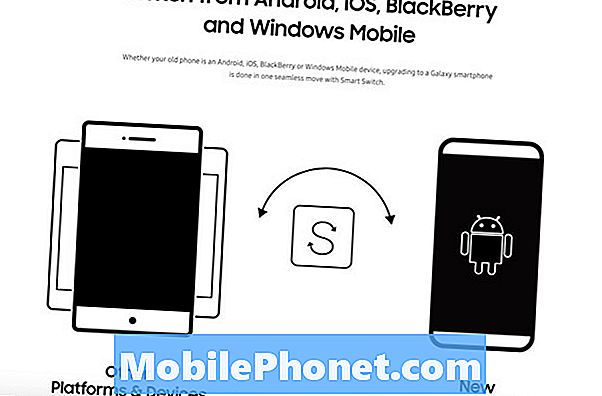
जैसे हम वीडियो में दिखाते हैं, आपको अपना गैलेक्सी S9 सेट करने का संकेत मिलेगा। या तो एक नए फोन के रूप में या पुराने डिवाइस से। यह सैमसंग के स्मार्टस्विच ऐप का उपयोग करता है। इसे अपने पुराने फोन पर इंस्टॉल करें, फिर अपने नए गैलेक्सी पर अगले हिट करें और बस निर्देशों का पालन करें।
यह एक डरावना विचार है, एक नए फोन के लिए सब कुछ स्थानांतरित कर रहा है, लेकिन यह उपकरण शाब्दिक रूप से आपके लिए सब कुछ करता है। आपको अपने पुराने फोन में शामिल यूएसबी टाइप-सी केबल, और बड़े अंत और डोंगल एडाप्टर को गैलेक्सी एस 9 में प्लग करने के लिए प्रेरित किया जाएगा।

दोनों को कनेक्ट करें और ऐप तुरंत चालू हो जाएगा। यदि नहीं, तो बस स्मार्टस्विच खोलें। यहां से फोन एक क्षण के लिए संवाद करेंगे, फिर आपको गैलेक्सी S9 स्क्रीन पर सब कुछ विस्तृत दिखाई देगा। चुनें कि आप क्या करते हैं (या क्या नहीं करना चाहते हैं), और फिर प्रारंभ में नीचे मारा। यह क्या करता है या क्या नहीं करता, इसे नियंत्रित करने के लिए आप किसी भी श्रेणी के आगे गियर के आकार की सेटिंग आइकन पर टैप कर सकते हैं।
इस पूरी प्रक्रिया में 10-15 मिनट से लेकर 3 घंटे तक का समय लगता है। यह सिर्फ इस बात पर निर्भर करता है कि आप वास्तव में एक पुराने फोन से अपने नए फोन में कितना स्थानांतरित कर रहे हैं। एक बार जब यह समाप्त हो जाता है तो आप दोनों को सेट कर देते हैं। अब, अपना फ़ोन सेट करना जारी रखें।
सैमसंग अकाउंट बनाएं या साइन इन करें (मेरा मोबाइल ढूंढें)
हम जानते हैं कि यह सब महत्वपूर्ण है या अजीब नहीं है, लेकिन अगला कदम सैमसंग खाता बनाना है। चाहे वह शीर्षक से हो सेटिंग्स> खाते> खाते जोड़ें या पहले सेटअप प्रक्रिया के दौरान ही।
सैमसंग खाता बनाने या उपयोग करने के दो महत्वपूर्ण कारण हैं। एक के लिए, आप अपने पूरे उपकरण को क्लाउड पर बैकअप दे सकते हैं। इस तरह अगर यह कभी खो जाता है या चोरी हो जाता है तो आप ऐप्स, टेक्स्ट या फ़ोटो से लेकर नए फ़ोन तक सब कुछ पुनर्स्थापित कर सकते हैं। और दो के लिए, यदि आप अपना फोन खो देते हैं या चोरी हो जाता है, तो आप इसे सैमसंग के फाइंड माई मोबाइल से ट्रैक कर सकते हैं। सैमसंग के खोए हुए फ़ोन टूल के उपयोग के बारे में अधिक जानकारी यहाँ दी गई है।
अपने ऐप्स अपडेट करें
एक और कदम जो आप लेना चाहते हैं, खासकर यदि आपने एक पुराने फोन से सब कुछ स्थानांतरित कर दिया है, तो Google Play Store खोलना और अपडेट की जांच करना है। गैलेक्सी S9 नवीनतम एंड्रॉइड 8.0 Oreo चलाता है, या जब आप इसे पढ़ते हैं, तो इसके पास Android 9 Pie होगा। सुनिश्चित करें कि आपका फ़ोन और एप्लिकेशन सभी अद्यतित हैं।

मूल रूप से, Google Play Store खोलें और अपडेट की जांच करें। आपके पास शायद अद्यतनों की एक बहुत बड़ी सूची होगी, इसलिए सुनिश्चित करें कि आप एक वाईफाई कनेक्शन पर हैं या आप इस चरण पर अपने संपूर्ण मासिक डेटा प्लान का उपयोग कर सकते हैं एक अन्य विकल्प गैलेक्सी ऐप स्टोर पर ऐप अपडेट कर रहा है। सैमसंग का चुनिंदा गैलेक्सी S9 स्मार्टफोन पर समर्पित ऐप स्टोर। (Verizon मॉडल में शायद यह ऐप स्टोर नहीं है)
Google सहायक (या Bixby) सक्षम और उपयोग करें
पहले Google खोज या Google नाओ के रूप में जाना जाता है, सहायक मूल रूप से आपका अपना निजी सहायक या Google होम है, जिसे सिरी की तरह बनाया गया है। Google को सब कुछ लेना वेब, खोज, आपके स्थान, मशीन सीखने और कृत्रिम बुद्धिमत्ता के बारे में पता है।
गूगल असिस्टेंट बेहद मददगार है, और सैमसंग के पास भी कुछ ऐसा ही है। यहाँ 175 चीजों के साथ बिक्सबी के बारे में अधिक जानकारी है। अपने गैलेक्सी S9 के साथ अधिक करने के लिए एक या दोनों का उपयोग करें।

मेरे गैलेक्सी एस 9 पर शुरुआती सेटअप के दौरान, Google ने मुझे एक ईमेल भेजा जिसमें मैंने Google सहायक को डाउनलोड करने का सुझाव दिया। यह थोड़ा डरावना है, लेकिन इसने मेरी "खाता गतिविधि" में नए फोन को देखा और कुछ उपयोगी Google ऐप्स का सुझाव देने वाला एक ईमेल भेजा। हम Google Chrome और Google सहायक डाउनलोड करने की सलाह देते हैं।
पूर्ण स्क्रीन ऐप मोड सक्षम करें
गैलेक्सी S9 में फैंसी क्वाड-एचडी इनफिनिटी डिस्प्ले है। यह इतना बड़ा और लंबा है कि कुछ ऐप्स पूरी स्क्रीन का उपयोग नहीं करते हैं। यदि आप कुछ एप्लिकेशन के ऊपर और नीचे काली पट्टियाँ देखते हैं, तो बेहतर अनुभव के लिए फ़ुलस्क्रीन ऐप मोड सक्षम करें। हमने इसे पुराने गैलेक्सी एस 8 के साथ भी देखा था, लेकिन इन दिनों ज्यादातर ऐप इसे ठीक से संभालते हैं।

- अधिसूचना बार और सिर को नीचे खींचेंसेटिंग्स (ऊपरी दाएं के पास गियर के आकार का आइकन)
- खोजें और चुनेंप्रदर्शन
- लेबल वाले विकल्प को चुनेंफुल स्क्रीन एप्स
- एक ऐसा ऐप ढूंढें जो हाइलाइट नहीं है औरपूर्ण स्क्रीन मोड को चालू करें
ऊपर दी गई हमारी छवि ठीक उसी तरह की तेज़ झलक है, जैसी आप देख रहे हैं। यह गैलेक्सी S9 और S9 + पर फुल स्क्रीन मोड में ऐप्स को मजबूर करेगा।
अतिरिक्त केबल, चार्जर या सहायक उपकरण खरीदें
सैमसंग के नए गैलेक्सी एस 9 फोन में नए यूएसबी टाइप-सी केबल का इस्तेमाल होता है, न कि पुराने माइक्रो यूएसबी कॉर्ड का, जो शायद आपके आखिरी फोन में था। यह तेज है, डोरियों को उपयोग में आसानी के लिए दोनों दिशाओं में प्लग-इन किया जा सकता है, और आप गैलेक्सी S9 से USB टाइप-सी पर अन्य उपकरणों को भी चार्ज कर सकते हैं।
जबकि बॉक्स में एक केबल दी गई है, हम मालिकों को घर या कार्यालय के अन्य कमरों के लिए अतिरिक्त सामान लेने की सलाह देते हैं। सैमसंग के कुछ आधिकारिक सामान, हमारे पसंदीदा वायरलेस चार्जिंग पैड, और कुछ सर्वश्रेष्ठ गैलेक्सी एस 9 स्क्रीन रक्षक भी हैं।
ऑलवेज-ऑन डिस्प्ले को कस्टमाइज़ करें
हमारी पसंदीदा विशेषताओं में से एक ऑलवेज-ऑन डिस्प्ले है। S9 मालिकों को समय, तिथि, बैटरी स्तर और यहां तक कि आने वाली सूचनाओं जैसी त्वरित जानकारी देता है। यह शायद ही किसी भी बैटरी जीवन का उपयोग करता है, जो कि अच्छा है। इससे भी बेहतर, यह अत्यधिक अनुकूलन योग्य है।

जब स्क्रीन तकनीकी रूप से "बंद" होती है। एक छोटा क्षेत्र आपको एक नज़र जानकारी देता है। हम हमेशा-पर-प्रदर्शन के पूरे स्वरूप और महसूस को बदल सकते हैं, एक कैलेंडर या एक पृष्ठभूमि छवि जोड़ सकते हैं।
सेटिंग्स पर जाएं और डिस्प्ले पर हमेशा सर्च करें। यदि यह पहले से ही नहीं है, तो इसे चालू करने के लिए ऑन टॉगल पर टैप करें। फिर, Settings> Themes> पर जाएं और नीचे AOD कॉलम पर क्लिक करें और ऑलवेज-ऑन डिस्प्ले को पूरी तरह से कस्टमाइज़ करें।
ऐप ट्रे को साफ़ करें
कुछ ऐसा जो हमेशा सैमसंग फोन के साथ मुझे निराश करता है कि ऐप ट्रे में ऐप कैसे आउट ऑफ ऑर्डर हैं। विशेष रूप से एक बार जब आप Google Play से एक गुच्छा डाउनलोड करते हैं। प्रत्येक डाउनलोड किया गया ऐप बिना किसी विशिष्ट क्रम के सूची के अंत में जाता है। शुक्र है कि वर्णमाला क्रम में उन सभी को जल्दी से फिर से क्रमबद्ध करने का एक तरीका है। मूल रूप से आवेदन ट्रे की सफाई।

स्क्रीन के नीचे से ऊपर की ओर स्वाइप करें, फिर सबसे ऊपर 3-डॉट सेटिंग्स बटन पर टैप करें और "ए-जेड" चुनें और फिर सेव पर टैप करें। अब आपके सभी एप्लिकेशन वर्णानुक्रम में प्रदर्शित हो जाते हैं और ढूंढना आसान हो जाता है। अगली बार जब आप एक ऐप इंस्टॉल करते हैं, तो आपको इसे फिर से करना होगा, क्योंकि यह सूची प्रारूप में वापस आ जाता है।
सेटअप Do-Not-Disturb
एक अन्य विशेषता यह है कि हमें पसंद है कि लाखों लोग Do-Not-Disturb का उपयोग नहीं करते हैं। यह गैलेक्सी एस 9 पर बहुत अच्छा काम करता है और यह आपको रात में या काम करते समय विकर्षणों से मुक्त रखेगा। जरूरत पड़ने पर फोन को ऑन रखें, और इसे अपने आप काम पर या रात को चुपचाप या वाइब्रेट पर जाएं।
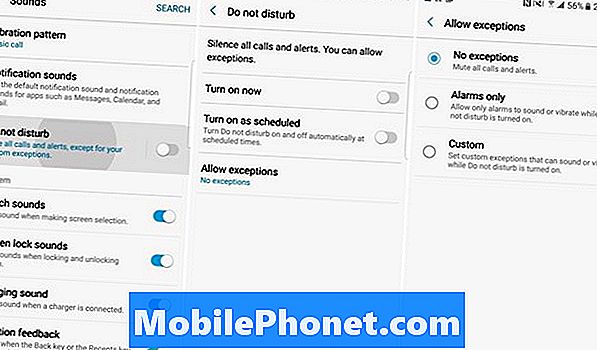
इस का उपयोग करने के लिए नेविगेट करने के लिएसेटिंग्स> ध्वनि> परेशान न करें या सिर्फ डू नॉट डिस्टर्ब के लिए खोजें। इसे चालू करें या शेड्यूल सेट करें ताकि सब कुछ अपने आप हो जाए। नीचे दिए गए "अपवादों को अनुमति दें" को न भूलें, इसलिए संपर्क या एप्लिकेशन अभी भी हर समय प्राप्त कर सकते हैं। दोस्तों, परिवार के सदस्यों या अपने बॉस के लिए बिल्कुल सही। सैमसंग एक विकल्प प्रदान करता है जहां आपात स्थिति की स्थिति में रिपीट कॉलर्स अभी भी मिलेंगे।
ध्यान रखें कि यदि आपने इसे स्थापित नहीं किया है और कुछ अपवादों को अनुमति नहीं देते हैं, तो भी इसे प्राप्त न होने दें। हालांकि एक बार यह सही हो गया, लेकिन यह एक लाइफसेवर है।
अपना ऐप ड्रॉअर बटन वापस पाएं
जिन लोगों ने वर्षों से सैमसंग फोन का उपयोग किया है, उनके लिए नीचे कोने में हमेशा एक ऐप ड्रावर बटन होता है। इसको टैप करने से ऐप ट्रे या दराज के रूप में जाने वाले सभी इंस्टॉल किए गए एप्लिकेशन प्रदर्शित होते हैं। यह गैलेक्सी S9 पर चला गया है। इसके बजाय, आप बस नीचे से ऊपर की ओर स्वाइप करें, जो वास्तव में हमारा पसंदीदा तरीका है। दराज को समर्पित एक बटन के साथ अंतरिक्ष को बर्बाद करने का कोई कारण नहीं है।
हालांकि, कुछ इसे वापस चाहते हैं। हम आदत के प्राणी हैं।देर तक दबाना आपकी स्क्रीन पर एक रिक्त स्थान। आपकी स्क्रीन एक संपादन और लेआउट पृष्ठ पर ज़ूम करेगी, साथ ही विजेट और पृष्ठभूमि छवि विकल्प भी दिखाएगी। थपथपाएंगियर के आकार की सेटिंग्स बटन। अगला लेबल वाले सेटिंग्स में विकल्प को हिट करें"ऐप्स बटन"और चुनेंशो बटन। अब किया हिट और वापस जाओ। उपयोग की आसानी के लिए आपके पास वह परिचित बटन वापस आ जाएगा।
कुछ और टिप्स
ये कुछ पहली चीजें हैं जो हम तब करते हैं जब हमें एक नया सैमसंग गैलेक्सी फोन मिलता है। हालाँकि, हम डेटा सीमाएँ निर्धारित करने, एज सुविधाओं को कॉन्फ़िगर करने या उन्हें पूरी तरह से बंद करने की भी सलाह देते हैं। आप सूचना पुलडाउन बार और क्विक-सेटिंग आइकन को भी कस्टमाइज़ कर सकते हैं, ब्लोटवेयर ऐप से छुटकारा पा सकते हैं जो पहले से इंस्टॉल आते हैं और सैमसंग के थीम स्टोर को आज़माते हैं।

हर कोई अपने फोन का उपयोग अलग-अलग करता है, इसलिए उन सुझावों और सलाह को चुनें जो आपके लिए सबसे अच्छा काम करती हैं। गैलेक्सी एस 9 केवल आया, इसलिए अधिक कवरेज के लिए तैयार रहें। जाने से पहले, एंड्रॉइड 9 पाई में नया सब कुछ देखें। सैमसंग का यह सॉफ्टवेयर 2019 की शुरुआत में गैलेक्सी S9 को डिलीवर कर देगा। फिर, नीचे हमारे स्लाइड शो से एक केस प्राप्त करें।
20 सर्वश्रेष्ठ सैमसंग गैलेक्सी एस 9 मामले






















